Cùng với lỗi chuột tự di chuyển ngẫu nhiên, hiện tượng chuột mất kết nối lúc nhận lúc không cũng thường xuyên xảy ra với những người sử dụng máy tính lâu năm. Đặc biệt là nếu bạn thường xuyên dùng chuột kết nối qua cáp thay vì các dòng chuột không dây. Bài viết hôm nay, Laptop Minh Khoa sẽ hướng dẫn bạn cách khắc phục hợp lý nhất cho trường hợp này. Cùng theo dõi nào.

Nội dung bài viết
Hiện tượng chuột mất kết nối với máy tính là gì?
Bạn có từng gặp sự cố này chưa: Khi bạn kết nối chuột vào máy tính qua cổng USB, thì sau một thời gian ngắn chuột mất kết nối, không nhận được tín hiệu. Tuy nhiên đến 1 – 2 giây sau lại có lại và cứ thế không mất hẳn mà cứ chập chờn rất khó chịu. Khi bạn cắm chuột qua cổng USB khác thì hiện tượng này tạm hết rồi sau đó nó lại trở lại.

Nguyên nhân
Có rất nhiều nguyên nhân gây nên tình trạng chuột mất kết nối với máy tính như:
- Bộ phận nhận sóng được cắm lỏng, hoặc cổng USB máy tính bị chập mạch
- Hệ điều hành bị trục trặc về hệ thống, bị lỗi hoặc nhiễm vi rút
- Do phần mềm bị xung đột
- Driver đã cũ hoặc bị lỗi
- Bo mạch chủ có vấn đề
- Chuột bị hư
- Phần cảm quang của chuột bị chặn
- Bề mặt rà chuột không tốt
- Liên quan đến chuột không dây: Kết nối không dây kém, do pin hư hoặc hết pin
Tham khảo thêm bài viết Chuột cảm ứng laptop bị giật
Các cách khắc phục lỗi chuột mất kết nối với máy tính
Có khá nhiều cách mà bạn có thể áp dụng để khắc phục lỗi chuột mất kết nối với máy tính.

Cắm chuột sang cổng kết nối khác
Trường hợp máy tính không nhận chuột khả năng lơn là do cổng USB hoặc PS2 của máy tính bị chập chờn.Vậy nên để khắc phục tình trạng chuột mất kết nối với máy tính này bạn có thể rút cổng cắm chuột trên máy tính ra cắm lại hoặc chuyển sang một cổng USB khác xem thử thế nào nhé.
Lưu ý: Nếu bạn sử dụng máy tính đời cũ thì cổng cắm dây chuột thường có chuẩn PS2 (lỗ cắm tròn màu xanh). Vậy nên sau khi cắm lại chuột bạn cần phải khởi động lại máy tính.

Vệ sinh cổng USB
Máy tính sử dụng thời gian lâu có thể bị bám bụi bẩn và làm xuất hiện một số lỗi nhỏ nhất định. Cho nên bạn hãy thường xuyên vệ sinh sạch sẽ các cổng USB. Sau đó thử cắm chuột lại lần nữa xem có khắc phục được tình trạng chuột mất kết nối với máy tính không nhé.

Khởi động lại máy tính
Trong nhiều trường hợp khi hệ điều hành sử dụng trong thời gian dài có thể sẽ xảy ra một số trục trặc về hệ thống do các tiến trình hoặc các file hệ thống bị ảnh hưởng. Điều này khiến cho máy tính bị đơ chuột và bàn phím. Vậy nên, cách sửa chuột máy tính bị đơ là bạn nên khởi động lại máy tính để thiết lập lại trạng thái tươi mới nhất khắc phục lỗi đơ chuột máy tính.

Kiểm tra HID
HID là một trong các tiêu chuẩn hỗ trợ cho việc kết nối giữa những thiết bị khác nhau với máy tính được ổn định và dễ dàng hơn. Vậy nên, việc kiểm tra HID cũng được xem là cách khắc phục lỗi máy tính không nhận chuột hiệu quả.
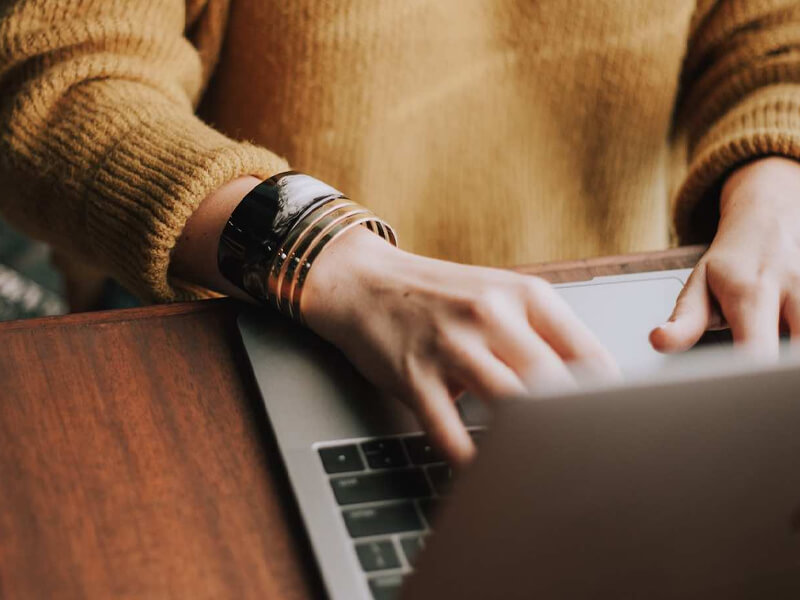
Bật/tắt driver chuột
Trong trường hợp máy tính của bạn mới cài đặt lại hệ điều hành hãy thử bật hoặc tắt driver chuột khi chuột mất kết nối thử xem thế nào. Cách thực hiện như sau:
– Bước 1: Nhấn phím Start rồi tìm kiếm Device Manager.
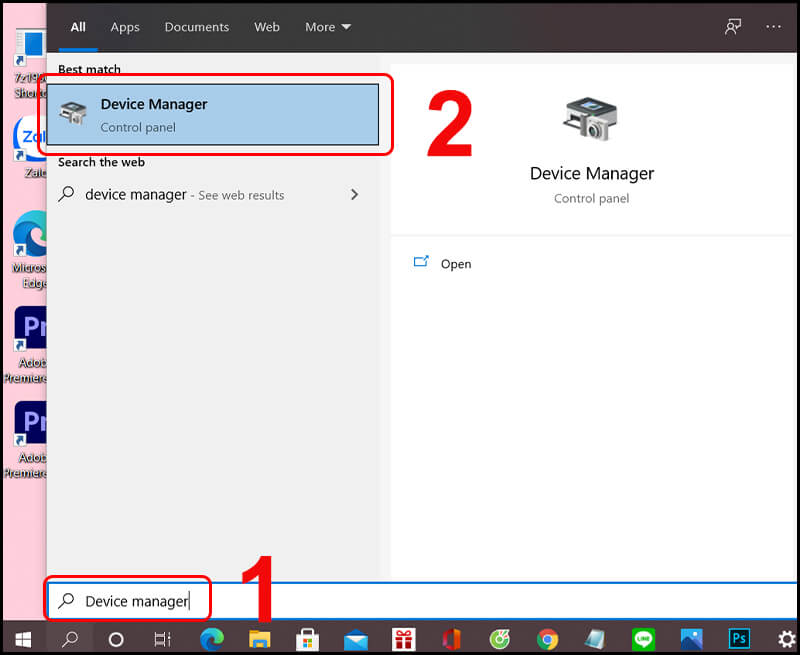
– Bước 2: Sau đó chọn mục Mice and other pointing devices. Tiếp theo nhấn chuột phải vào mục HID-compliant mouse và chọn Disable device.
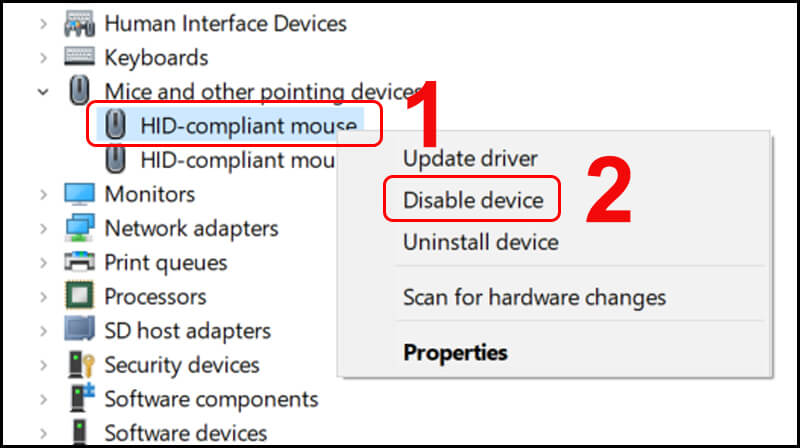
– Bước 3: Tiếp tục nhấn chuột phải vào mục HID-compliant mouse và chọn Enable device.
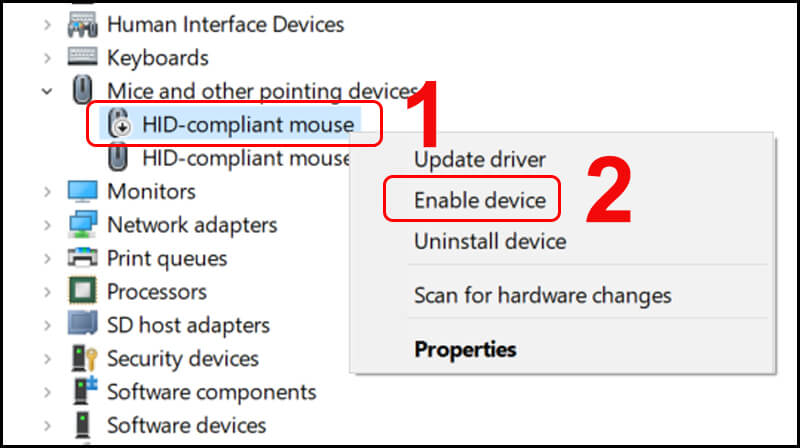
Cập nhật driver chuột
– Bước 1: Nhấn phím Start rồi sau đó tìm kiếm Device Manager.
– Bước 2: Chọn mục Mice and other pointing devices, sau đó chọn Scan for hardware changes để cập nhật driver.
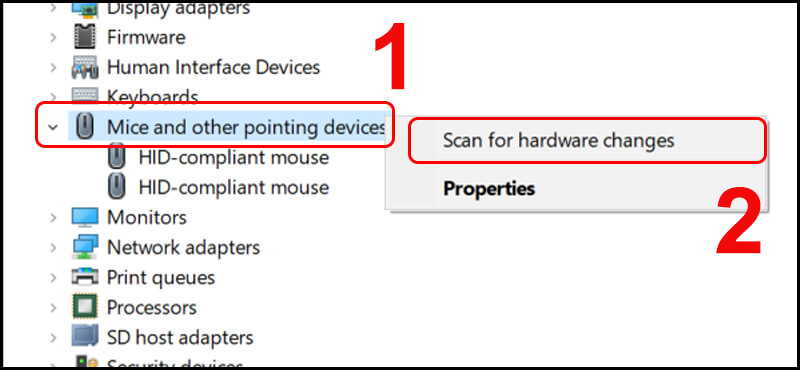
Quét virus trên máy tính
Virus là một trong những nguyên nhân phổ biến gây nên các lỗi, hư hỏng phần mềm và hệ điều hành trên máy tính. Hãy thử quét virus để khắc phục nếu chuột mất kết nối với máy tính.

Khởi động lại máy tính ở chế độ Safe Mode
Khởi động lại máy tính ở chế độ Safe Mode cũng là một cách khắc phục lỗi chuột mất kết nối máy tính hiệu quả.
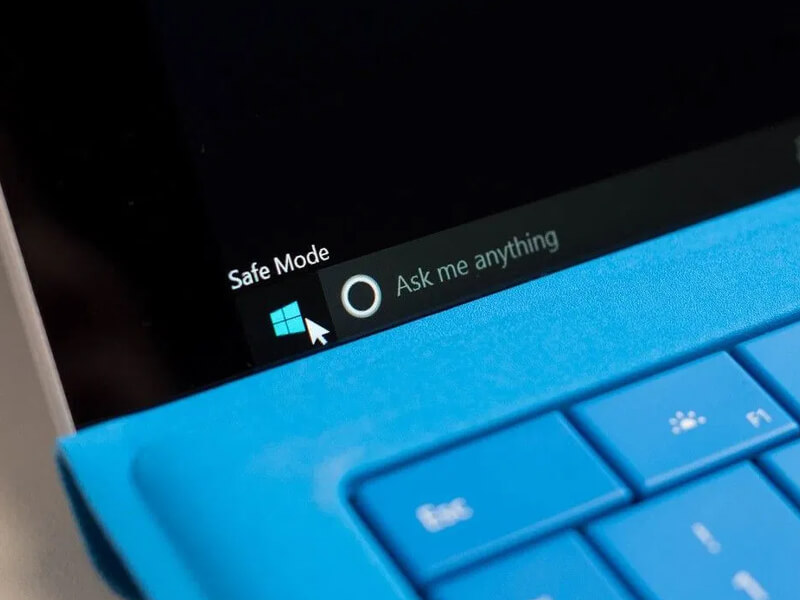
Thay mới cổng USB và chuột
Nếu bạn đã thử hết tất cả các cách đã chia sẻ trên nhưng laptop của bạn vẫn không nhận chuột máy tính, thì khả năng cao cổng USB hoặc chuột của bạn đã bị hỏng. Để khắc phục được tình trạng chuột mất kết nối bạn hãy mang máy ra cửa hàng thay cổng USB và thay chuột máy tính mới. Đây là giải pháp cuối cùng để chấm dứt lỗi này.

Bạn có thể đến cửa hàng sửa chữa Laptop Minh Khoa để được đội ngũ nhân viên tư vấn và hỗ trợ lựa chọn chuột máy tính phù hợp với máy của bạn nhất. Minh Khoa là địa chỉ uy tín trong việc cung cấp, sửa chữa và thay thế linh kiện laptop chính hãng được nhiều khách hàng tin tưởng và lựa chọn.
Chuột mất kết nối với laptop là một lỗi khá phổ biến, thế nhưng không phải ai cũng biết cách xử lý. Hy vọng bài viết trên đã giúp bạn hiểu được nguyên nhân cũng như những cách khắc phục tình trạng máy tính không nhận chuột hiệu quả nhé. Cảm ơn bạn đã đọc bài viết!
BÀI VIẾT LIÊN QUAN:




